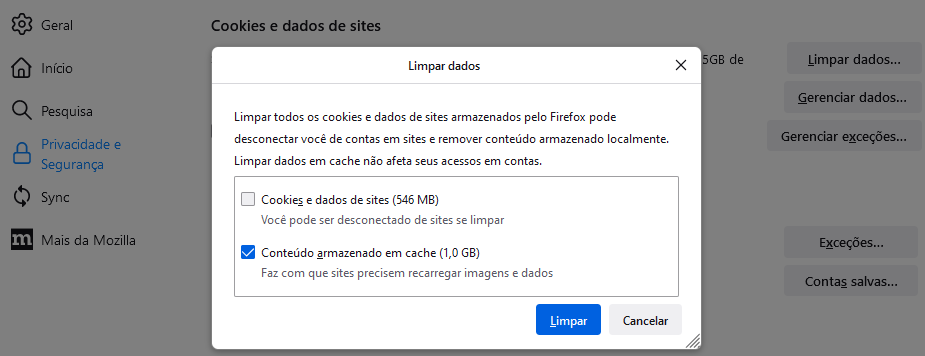Limpeza de cache de navegadores
O cache de um navegador armazena temporariamente imagens, scripts e outras partes de sites visitados, acelerando sua experiência de navegação ao voltar a visitar.
Às vezes pode ser necessário limpar o cache para que alguns sites recarreguem o conteúdo.
Esse artigo descreve como limpar o cache.
* Todas as informações disponíveis nestes guias podem receber contribuições da comunidade especializada do IFSP * Entre em contato com a ETIR com suas sugestões/contribuições: etir@ifsp.edu.br
- Limpando cache do Firefox
- Limpando cache do Firefox - Dispositivos móveis
- Limpando cache do Chrome
- Limpando cache do Chrome - Dispositivos móveis
- Limpando cache do Safari
- Limpando cache do Safari - Dispositivos móveis
Limpando cache do Firefox
Você pode encontrar mais detalhes em: https://support.mozilla.org/pt-BR/kb/como-limpar-cache-firefox
Limpando cache do Firefox - Dispositivos móveis
- Toque no botão de menu.

- Toque em
- Toque em .
- Selecione os tipos de dados que você quer excluir:
- Cookies e dados de sites
- Imagens e arquivos em cache
- Permissões de sites
- Toque em "LIMPAR DADOS DE NAVEGAÇÃO."
Limpando cache do Chrome
- No computador, abra o Chrome.
- No canto superior direito, clique em Mais
.
- Clique em Mais ferramentas
Limpar dados de navegação.
- Para excluir tudo, selecione Todo o período.
- Marque as caixas ao lado de "Cookies e outros dados do site" e "Imagens e arquivos armazenados em cache".
- Clique em Limpar dados.
Para mais informações acesse: https://support.google.com/accounts/answer/32050?hl=pt-BR&co=GENIE.Platform%3DDesktop
Limpando cache do Chrome - Dispositivos móveis
- No seu smartphone ou tablet Android, abra o app Chrome
.
- No canto superior direito, toque em Mais
.
- Toque em Histórico
Limpar dados de navegação.
- Para excluir tudo, selecione Todo o período.
- Marque as caixas ao lado de "Cookies e dados do site" e "Imagens e arquivos armazenados em cache".
- Toque em Limpar dados.
Para mais informações acesse: https://support.google.com/accounts/answer/32050?hl=pt-BR&co=GENIE.Platform%3DAndroid
Limpando cache do Safari
- Abra as configurações do Safari
- Na barra de menus, entre em “Safari” e, depois, clique em “Preferências”;
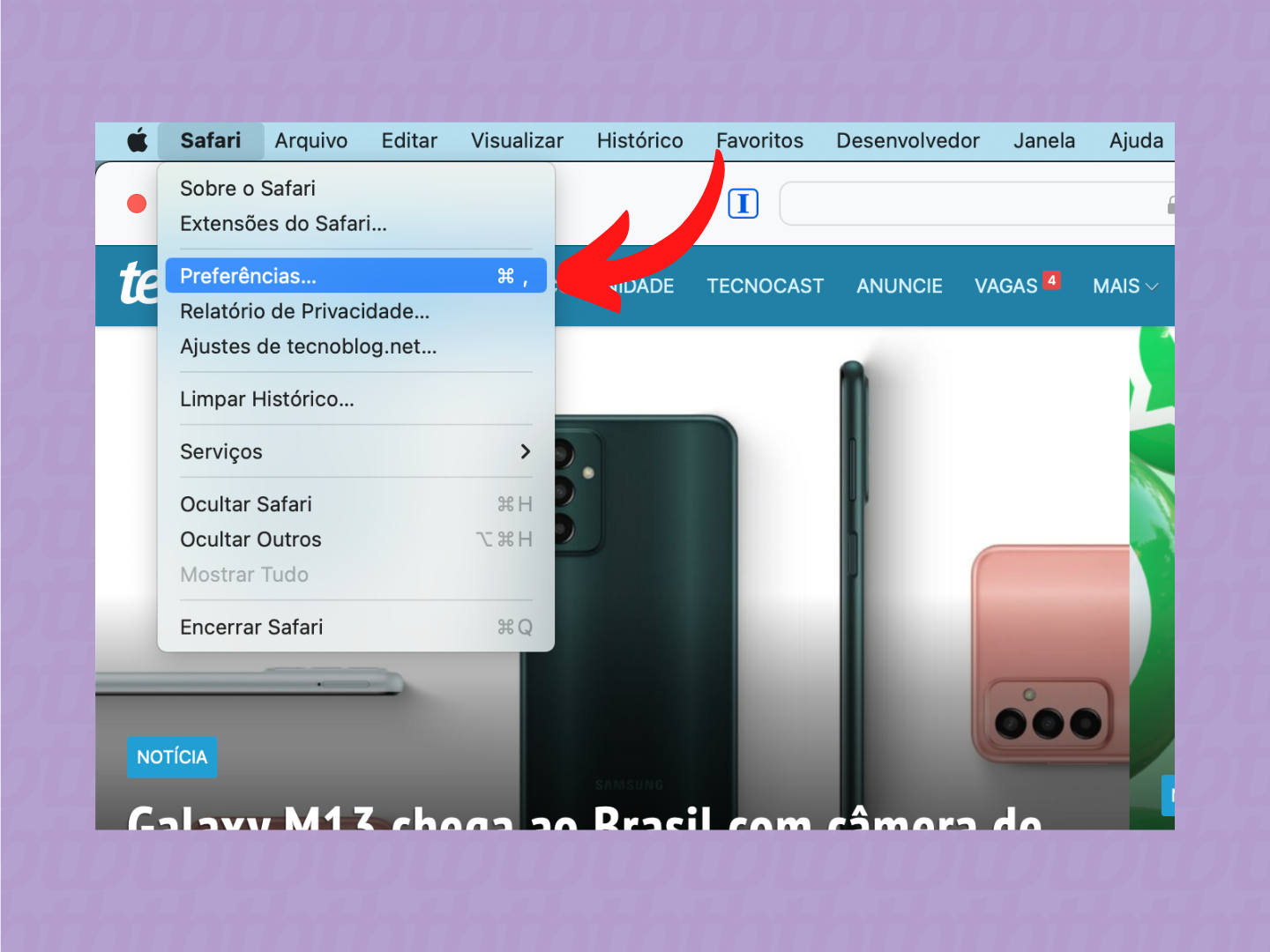
- Vá em “Privacidade”
Agora é só acessar a aba “Privacidade”;
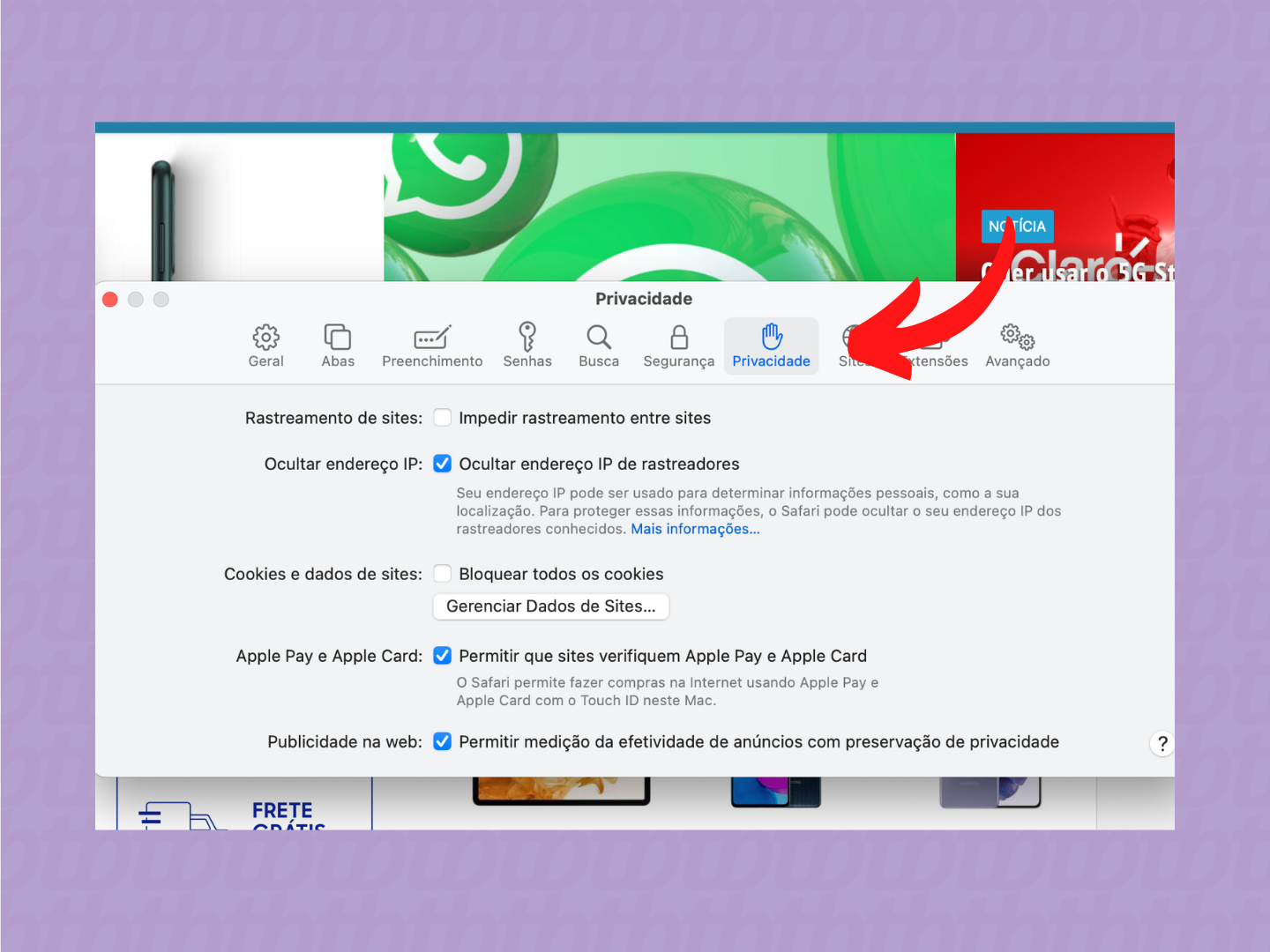
- Acesse os dados de sites
Clique no botão “Gerenciar Dados de Sites…”, abaixo da opção “Bloquear todos os cookies”;
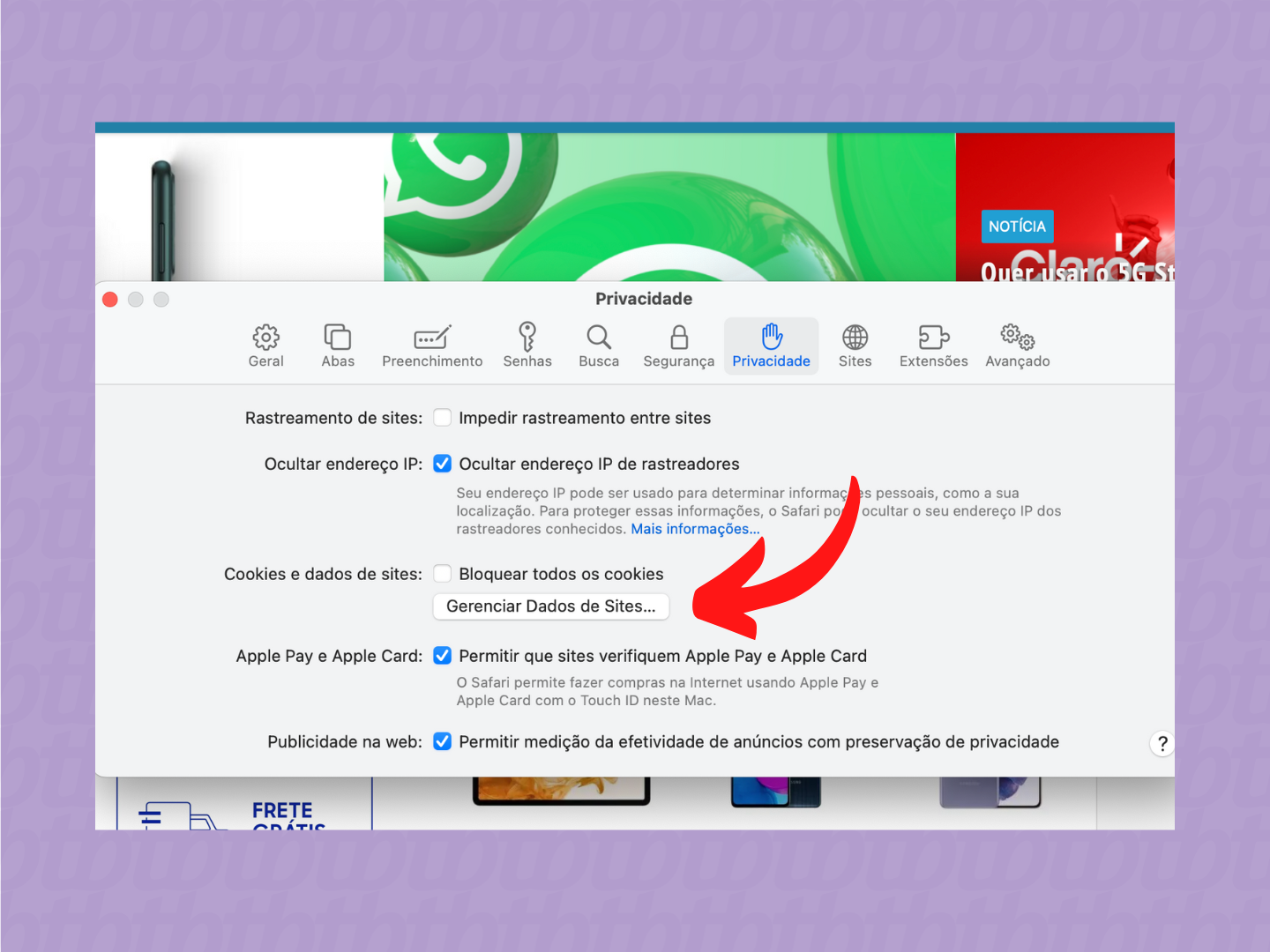
- Selecione os sites que você deseja excluir os dados
Agora é preciso escolher quais sites terão os dados excluídos. Para isto, selecione os domínios desejados;
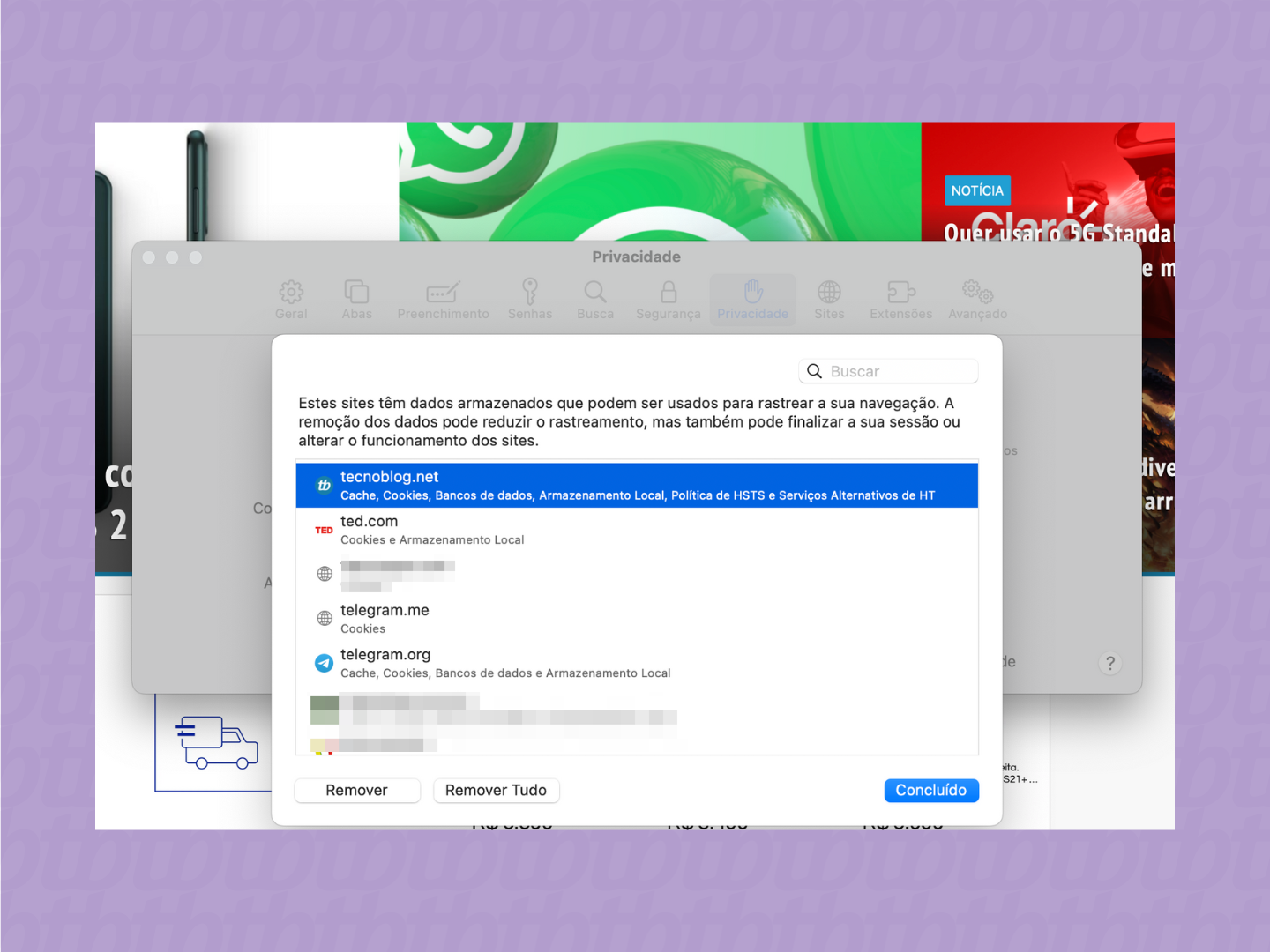
- Exclua os dados de navegação
Clique em “Remover” para excluir os arquivos dos sites selecionados.
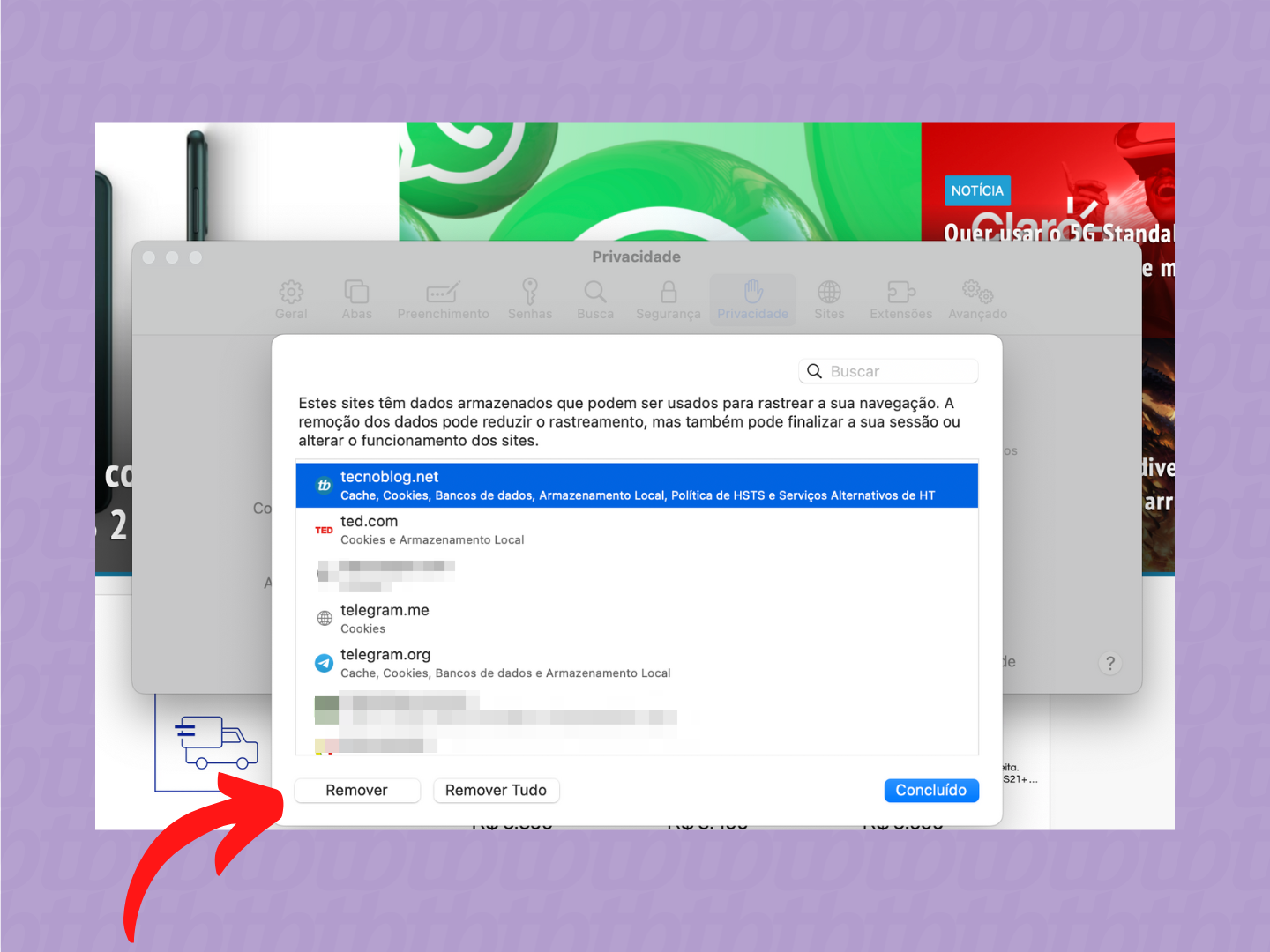
Pronto, o cache e as demais informações dos sites selecionados já foram removidos!
Fonte: https://tecnoblog.net/responde/como-limpar-o-cache-do-safari-no-mac/
Limpando cache do Safari - Dispositivos móveis
- Acesse Ajustes > Safari > Avançado > Dados dos Sites.
- Toque em "Remover Todos os Dados".
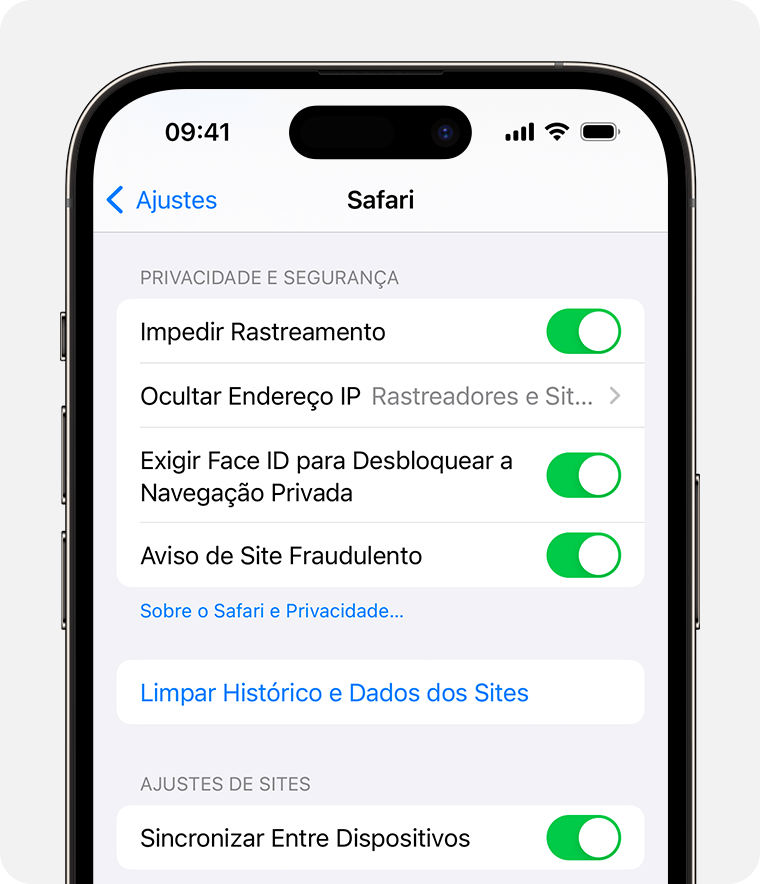
Quando não há histórico ou dados de sites a serem apagados, o botão para limpá-lo fica cinza.
Para mais informações acesse: https://support.apple.com/pt-br/HT201265
 e selecione
e selecione